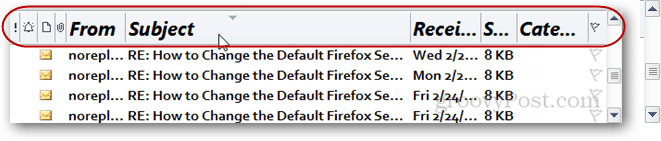Как использовать функцию PPMT в Excel
Microsoft Office офис Майкрософт Эксель Герой Excel / / April 02, 2023

Последнее обновление:

Хотите знать, какую часть основной суммы кредита вы выплачиваете? Используйте функцию PPMT в Excel, чтобы помочь вам. Это руководство объяснит, как это сделать.
Когда вы выплачиваете кредит, вы, вероятно, будете делать регулярные платежи на ту же сумму. Часть каждого платежа пойдет на погашение процентов по кредиту, а другая часть пойдет на погашение суммы, которую вы заимствовали.
Однако способ разделения этих платежей неодинаков из месяца в месяц. Чем больше платежей вы делаете, тем меньше ваши процентные платежи становятся. Как следствие, сумма, которая идет на уменьшение вашего кредита (т. оплата по основному долгу) увеличивается каждый месяц.
Если вы хотите узнать долю платежа по кредиту, которая идет на погашение непогашенного остатка, вы можете использовать функцию PPMT в Microsoft Excel, чтобы помочь вам.
Что такое функция PPMT в Excel?
Если вы хотите точно знать, какая часть вашего ежемесячного платежа приходится на основную сумму, вы можете использовать
Синтаксис функции PPMT: PPMT(ставка, за, кпер, pv, [fv], [тип]) где:
- Ставка (обязательно) — процентная ставка за период.
- Пер (обязательно) — период оплаты, на котором вы хотите сосредоточиться, например, второй месяц.
- Кпер (обязательно) – общее количество платежей.
- Пв (обязательно) — это текущая стоимость, которая для кредита равна сумме, которую вы первоначально заняли.
- Fv (необязательно) — это будущая стоимость, которую вы хотите сохранить после последнего платежа. По умолчанию равен нулю.
- Тип (необязательно) указывает, подлежат ли платежи в начале (1) или в конце (0) каждого периода. По умолчанию равен нулю.
Как использовать функцию PPMT в Excel
Самый простой способ использовать функцию PPMT в Excel — ввести всю информацию о вашем кредите в ячейки электронной таблицы. Затем вы можете ссылаться на эти ячейки в своей формуле. Помечая каждую часть введенной информации, вы можете легко отслеживать, что представляет каждое значение.
Чтобы использовать функцию PPMT в Excel:
- Откройте электронную таблицу Excel.
- Введите процентная ставка, целевой период оплаты, количество платежей, и величина займа в вашу электронную таблицу.
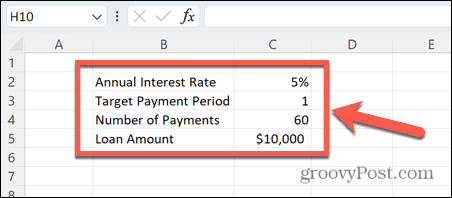
- Выберите ячейку, в которой вы хотите, чтобы платеж по основной сумме отображался.
- Тип =ППМТ( и выберите ячейку, содержащую вашу процентную ставку.
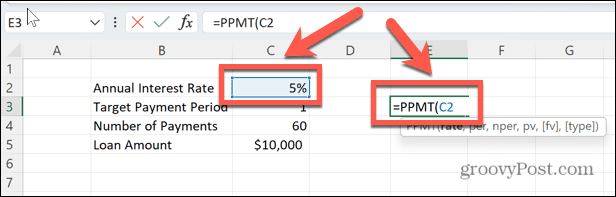
- Если это годовая ставка, а ваши платежи ежемесячные, введите /12 использовать ежемесячную процентную ставку.
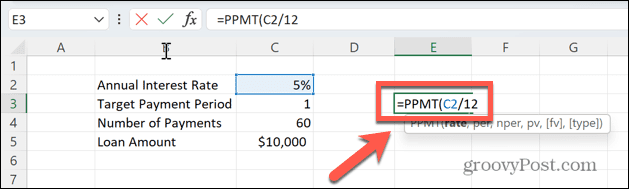
- Введите запятую, затем щелкните ячейку, содержащую целевой период оплаты. Например, значение 1 рассчитает платеж по основной стоимости для вашего первого платежа. Значение 12 рассчитает платеж по основной стоимости для вашего двенадцатого платежа.
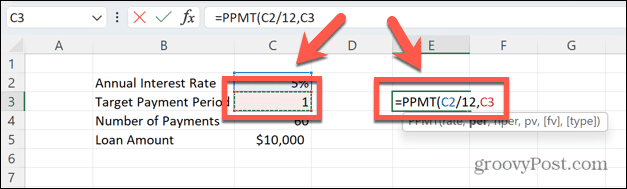
- Введите запятую и выберите ячейку, содержащую общее количество платежей. Если вы делаете ежемесячные платежи, это будет количество месяцев, а не количество лет вашего кредита.
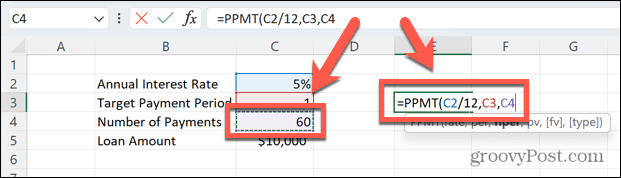
- Введите еще одну запятую и выберите сумму кредита.
- Введите закрывающую скобку, чтобы завершить формулу.
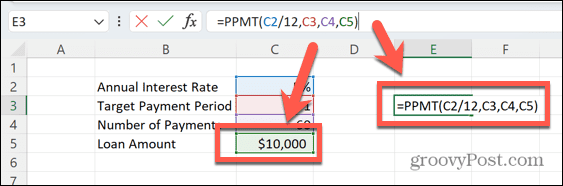
- Нажимать Входить и формула рассчитает сумму платежа по основному долгу за указанный вами месяц. В этом примере в первый месяц будет выплачено 147,05 доллара США от первоначальной суммы кредита, а оставшаяся часть ежемесячного платежа покроет начисленные проценты.
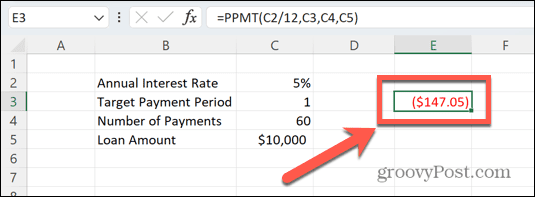
- Результат красный и в скобках, что означает исходящий платеж.
- Поскольку наша формула относится к конкретным ячейкам, а не к значениям, чтобы найти платеж по основной сумме в 12-м месяце, мы просто меняем значение этой ячейки, и результат автоматически пересчитывается.
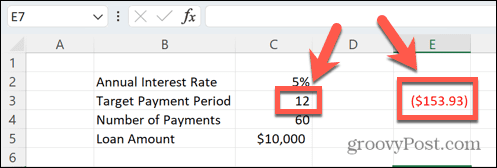
- Платеж по основному долгу увеличивается, поскольку меньшая часть ежемесячного платежа используется для покрытия процентных платежей.
Отслеживание ваших финансов с помощью Excel
Изучение того, как использовать функцию PPMT в Excel, позволяет быстро и легко выполнять сложные расчеты. Как только вы узнаете, как использовать эту функцию, вы сможете рассчитать точную сумму основного долга, которую вы будете выплачивать за все месяцы, в течение которых кредит не погашен.
Есть множество других полезных функций Excel это может сэкономить ваше время и усилия. Вы можете использовать функция ОБРЕЗ в Excel для быстрого преобразования десятичных дробей в целые. Если вы работаете с текстом, вы можете использовать ВЕРХНЯЯ и НИЖНЯЯ функции для преобразования текста в верхний или нижний регистр или функцию PROPER для преобразования текста в стандартный регистр.
Создав формулу, вы можете применить эту формулу ко всему столбцу.
Как найти ключ продукта Windows 11
Если вам нужно перенести ключ продукта Windows 11 или просто выполнить чистую установку ОС,...
Как очистить кэш Google Chrome, файлы cookie и историю просмотров
Chrome отлично сохраняет вашу историю посещенных страниц, кеш и файлы cookie, чтобы оптимизировать работу вашего браузера в Интернете. Ее, как...
Сопоставление цен в магазине: как получить онлайн-цены при совершении покупок в магазине
Покупка в магазине не означает, что вы должны платить более высокие цены. Благодаря гарантиям соответствия цен вы можете получать онлайн-скидки при совершении покупок в...